'שגיאה 51900309' מוצג ב- World of Warcraft בעת ניסיון להפעיל את המשחק והוא נגרם בעיקר עקב באג עם השקת בטא של מצב Classic במשחק. לפעמים זה יכול להיות מופעל גם בגלל בעיה בשרתי המשחק.

World of Warcraft
מה גורם לשגיאת 'שגיאה 51900309' ב- WoW?
מצאנו שהגורמים הבסיסיים הם:
- לא נמצאו תחומים: ברוב המקרים, השגיאה מופעלת יחד עם הודעת 'אין תחומים זמינים כרגע' והיא גוררת את התרחיש בו המשחק אינו מסוגל לטעון ממלכה. זה יכול למנוע ממנה אפשרות להפעיל ולהפעיל את השגיאה הזו.
- סוגיית שרת: דווח כי בעיה זו נגרמת בעיקר כאשר יש בעיה בשרת המשחקים ומונע יצירת החיבור. בכל פעם שהשרתים מושפעים, המפתחים מספקים עדכונים לגבי המצב בידיות המדיה החברתית שלהם, לכן דאגו לעקוב אחרי אלה.
- באג בטא: בגרסת הבטא במצב הקלאסי, זה שְׁגִיאָה הופעל אם המשתמש נבחר לגרסת בטא והשרתים היו חיים אך היה עיכוב בחיבור. זה מנע מהמשתמשים אפשרות להשיק את המשחק ולשחק.
- סוגיית משגר: במקרים מסוימים, ייתכן שמשגר ה- Blizzard היה תקלה שבגללו מופעלת השגיאה. המשגר צריך להיות פעיל ברקע כדי להתחיל את המשחק כראוי ומומלץ לשמור עליו פעיל בזמן המשחק.
- נושא התצורה: חלק מהמשתמשים מצאו פיתרון שנראה כי הוא מחסל את הבעיה על ידי עריכת קובץ התצורה. תיקון זה מראה שייתכן שיש צורך בשינויים מסוימים בקובץ CFG על מנת לגרום למשחק לעבוד כאשר השרתים מפוצצים.
פתרון 1: הפעל מחדש את ה- Launcher
ברוב המקרים, משגר יכול היה להיות תקלה ובגלל זה שְׁגִיאָה מופעלת. לכן, בשלב זה, נסגור תחילה את המשגר ממנהל המשימות ואז נפעיל אותו מחדש ונתחיל את המשחק בניסיון לפתור את הבעיה. בשביל זה:
- לחץ לחיצה ימנית על שורת המשימות ובחר 'מנהל משימות'
אתה יכול גם ללחוץ 'Ctrl' + 'הכל' + 'של ה' ובחר 'מנהל משימות'.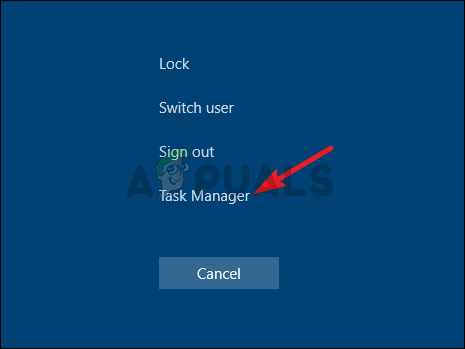
פתיחת מנהל המשימות
- ברגע שמנהל המשימות נפתח, לחץ על ה- 'תהליכים' לחץ על הכרטיסייה וגלול מטה ברשימה.
- לחץ על 'סוּפַת שֶׁלֶג' ברשימה ובחר את 'סוף משימה' לַחְצָן.
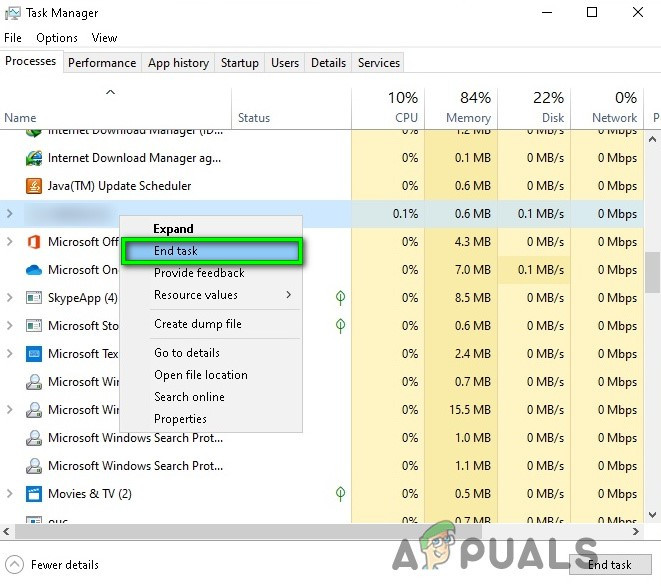
סיום המשימות במנהל המשימות
- חזור על תהליך זה עבור כל תהליך שיש לו את השם 'סוּפַת שֶׁלֶג' אוֹ 'Battle.net' בכותרתו.
- עכשיו התחל את המשגר מה- 'Battle.net' על שולחן העבודה והמתין לטעינה.
- הקלק על ה 'משחקים' בחר ובחר ' World of Warcraft ' אוֹפְּצִיָה.
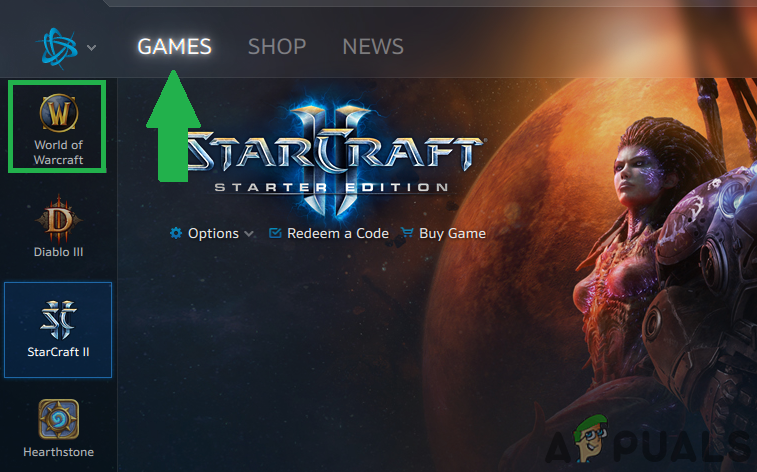
לחיצה על 'משחקים' ובחירת האפשרות 'World of Warcraft' מהכרטיסייה השמאלית.
- הקלק על ה 'לְשַׂחֵק' אפשרות והמתן להשקת המשחק.
- לאחר השקת המשחק, בדוק אם הבעיה נמשכת.
פתרון 2: שינוי תצורה
משתמש גילה דרך לעקיפת הבעיה שבה עריכת קובץ התצורה למשחק אפשרה למשתמשים לבחור ולהיכנס לתחום. לכן, בשלב זה, נערוך את התצורה. בשביל זה:
- נווט לתיקייה הראשית של המשחק.
- לחץ פעמיים על ה- 'WTF' תיקיה.
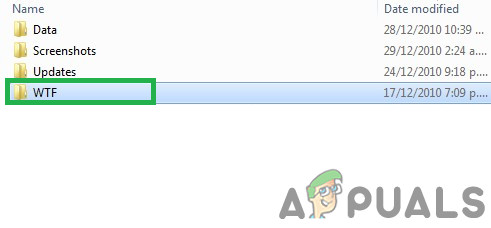
לחיצה על התיקיה 'WTF'
- לחץ פעמיים על ה- 'Config.wtf' קובץ כדי לפתוח אותו ולהוסיף את השורה הבאה כדי לערוך אותו.
SET disableAutoRealm בחר '1'
- הַתחָלָה המשחק ו חשבון כדי לראות אם הנושא נמשך.
הערה: אם נראה שאתה עדיין לא מצליח לפתור את הבעיה, נסה ליצור קשר עם תמיכת הלקוחות ולבדוק אם הם יכולים למצוא פיתרון לבעיה שלך.
קריאה של דקה אחת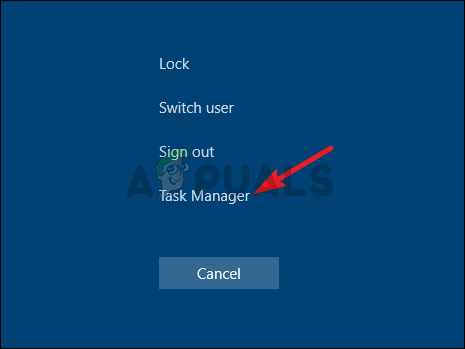
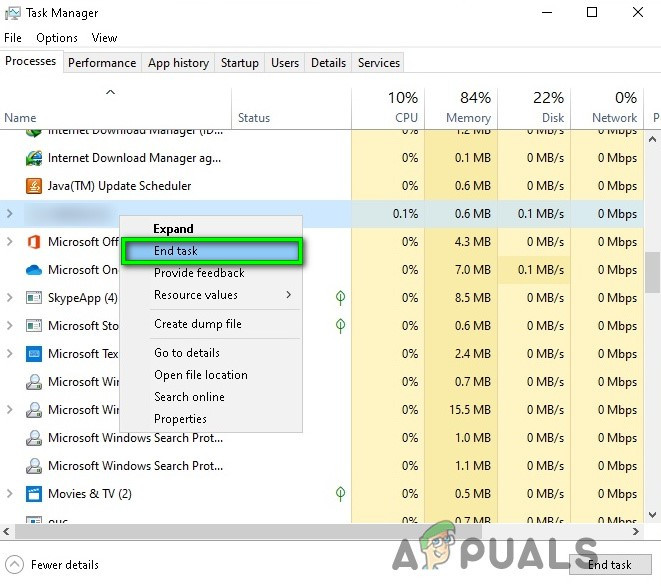
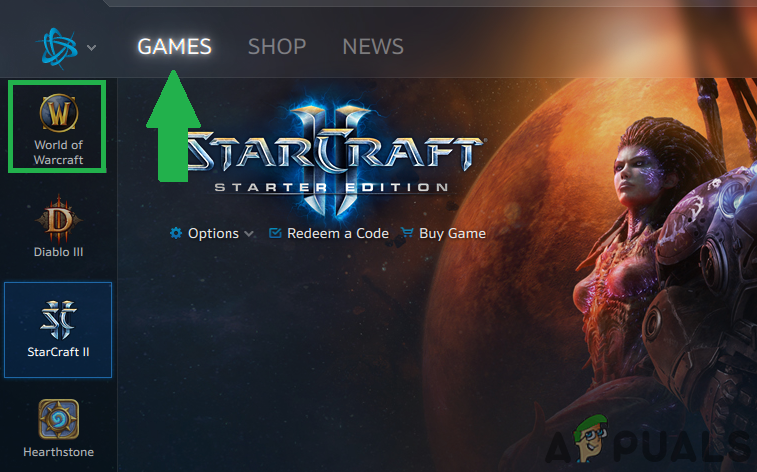
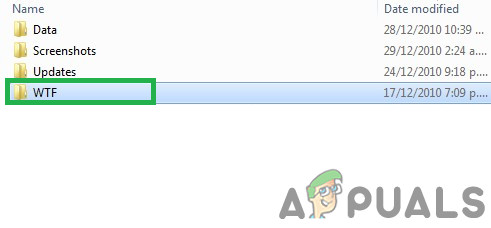



![[FIX] שגיאת זמן ריצה בעת התקנת Malwarebytes (לא ניתן היה להתקין את ה- Proc)](https://jf-balio.pt/img/how-tos/22/runtime-error-when-installing-malwarebytes.jpg)



















